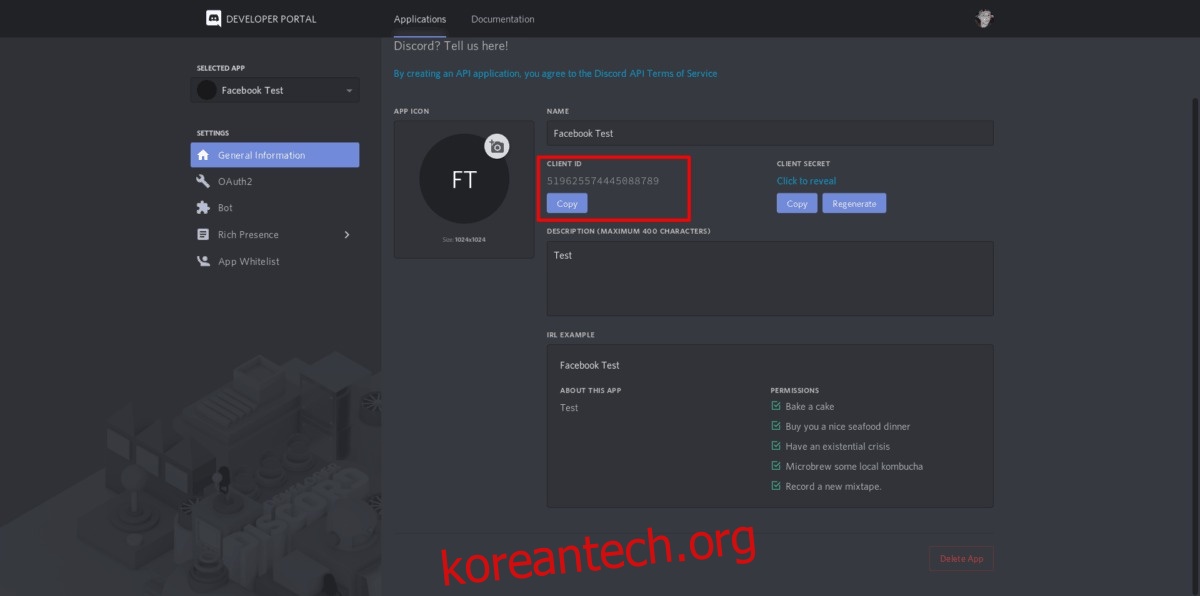Miscord는 Facebook Messenger를 Discord에 연결할 수 있는 정교한 도구입니다. 이를 통해 Facebook 계정을 사용하고 개인 Discord 서버 내에서 메시지를 보내고 받을 수 있으며 Facebook Messenger에 있는 각 메시지 스레드는 조직 목적을 위해 Discord 서버의 별도 채널에 설정됩니다.
참고: Miscord는 불안정한 소프트웨어이며 제대로 작동하지 않을 수 있습니다. 자신의 책임하에 사용하십시오!
목차
시작하기 전에
Miscord 도구는 Facebook에서 Discord 클라이언트로의 연결을 연결하는 데 사용할 수 있습니다. Miscord에는 Discord 응용 프로그램 자체가 포함되어 있지 않으므로 소프트웨어를 사용하려면 Linux PC에 Discord가 이미 설정되어 있는지 확인하십시오.
Linux에 Discord 응용 프로그램을 설치해야 하지만 설치 방법을 모르십니까? 계속해서 심층 튜토리얼을 확인하십시오! 여기에서 다양한 방법으로 앱을 설치하는 방법을 살펴봅니다.
미스코드 설치
Linux에서 Miscord는 NodeJS와 함께 제공되는 NPM 도구 덕분에 쉽게 설치할 수 있습니다. 그러나 NodeJS/NPM은 일반적으로 Linux 배포판과 함께 제공되지 않으므로 NPM을 사용하여 Miscord를 설치하기 전에 NPM을 설정해야 합니다. 터미널 창을 열고 지침에 따라 Linux 배포판에서 NPM이 작동하도록 합니다.
참고: NPM을 통해 Miscord를 설치하고 싶지 않습니까? sudo snap install miscord로 Snap 스토어에서 가져오세요.
우분투
sudo apt install npm
데비안
su - apt-get install curl curl -sL https://deb.nodesource.com/setup_11.x | bash - apt-get install -y nodejs
아치 리눅스
sudo pacman -S npm
페도라
sudo dnf install npm
오픈수세
sudo zypper install npm
NPM이 실행되고 Linux 컴퓨터에서 실행되면 Miscord 브리지를 설치할 차례입니다. 터미널 창을 열고 아래 명령어를 입력합니다.
sudo npm install miscord -g
Linux PC에 Miscord를 설치하는 것은 빠르며 터미널 프롬프트가 날아가는 것을 볼 수 있습니다. 완료되면 가이드의 설치 부분이 완료됩니다!
Miscord용 Discord 봇
Facebook을 Discord 앱에 연결하려면 봇을 설정해야 합니다. 일을 쉽게 하려면 아래의 단계별 절차를 따르십시오. Miscord를 사용하려면 Discord 서버가 설정되어 있어야 합니다. Discord 클라이언트의 왼쪽에 있는 “+” 기호를 클릭하여 새 서버를 만들 수 있습니다.
1단계: 온라인으로 Discord 계정에 로그인합니다. 그 다음에, 봇 페이지를 엽니다..
2단계: “애플리케이션 생성” 버튼을 찾아 클릭하여 새 애플리케이션을 생성합니다.
3단계: 새 Facebook/Discord 봇에 대한 정보를 입력하고 나중에 사용할 수 있도록 “클라이언트” ID를 텍스트 파일에 복사합니다.
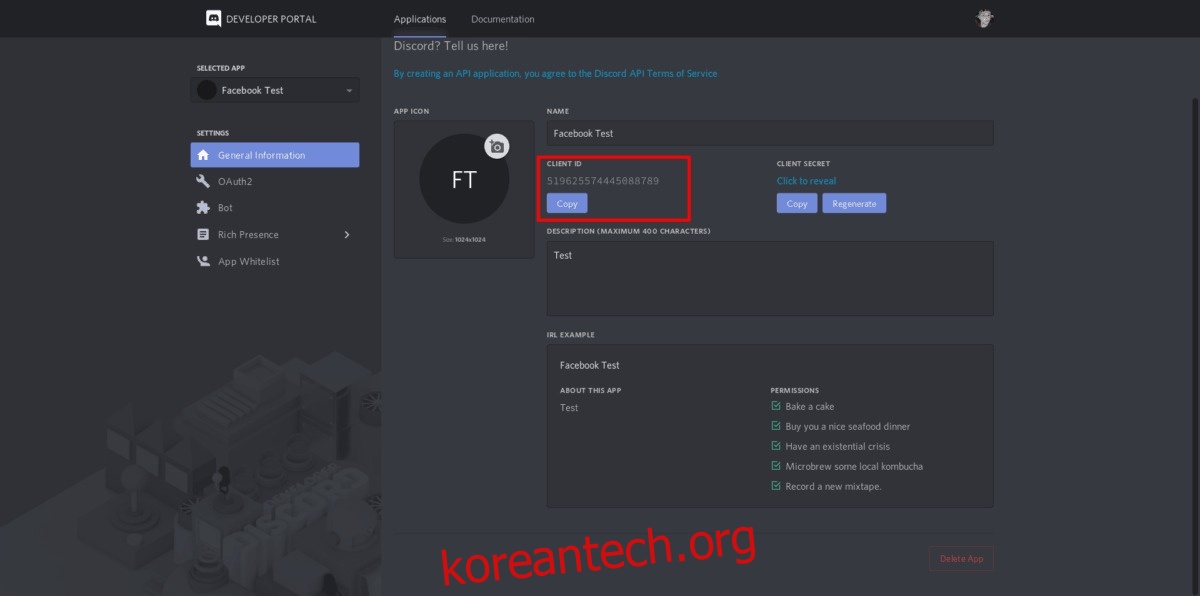
4단계: “변경 사항 저장” 버튼을 클릭합니다. 그런 다음 “봇” 탭을 찾아 선택합니다.
5단계: 봇 탭에서 “봇 추가” 버튼을 선택하여 애플리케이션에 대한 새 사용자를 만듭니다.
6단계: 봇 탭에서 사용자 이름을 입력합니다. 그런 다음 “봇 권한”까지 아래로 스크롤하여 아래 그림과 동일하게 만듭니다.
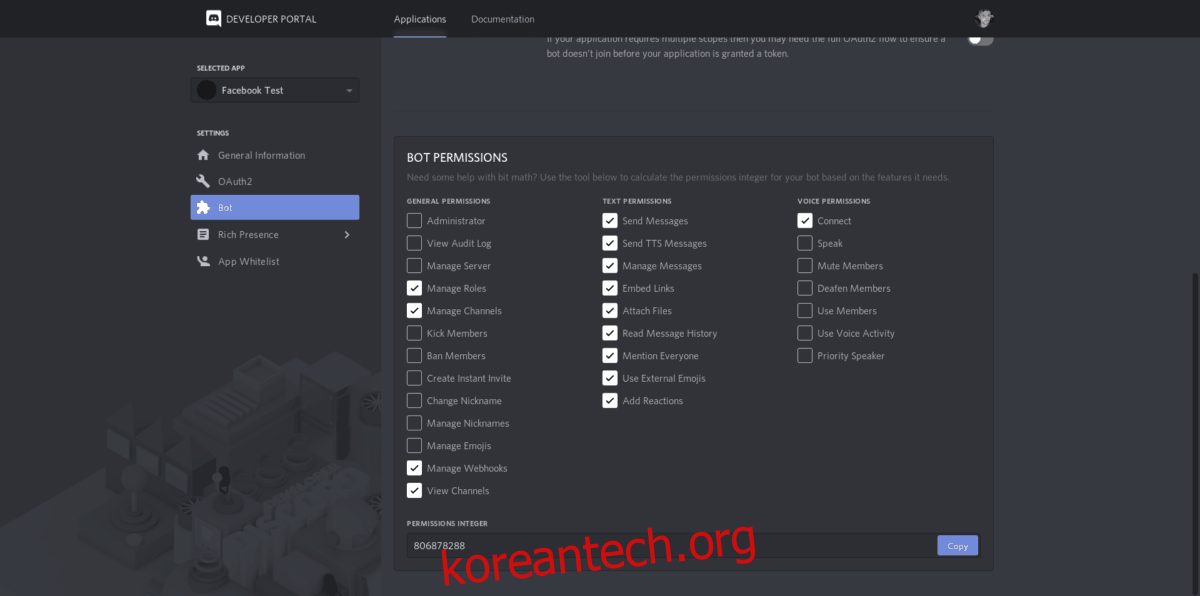
7단계: 아래 URL을 편집하고 “여기에 있는 ID”(괄호 제외)를 3단계에서 저장한 클라이언트 ID로 바꿉니다.
https://discordapp.com/api/oauth2/authorize?client_id=(your id here)&permissions=805829712&scope=bot
8단계: 드롭다운 메뉴에서 Discord 서버를 선택합니다. 그런 다음 “승인”을 클릭하여 Miscord 봇을 추가합니다.
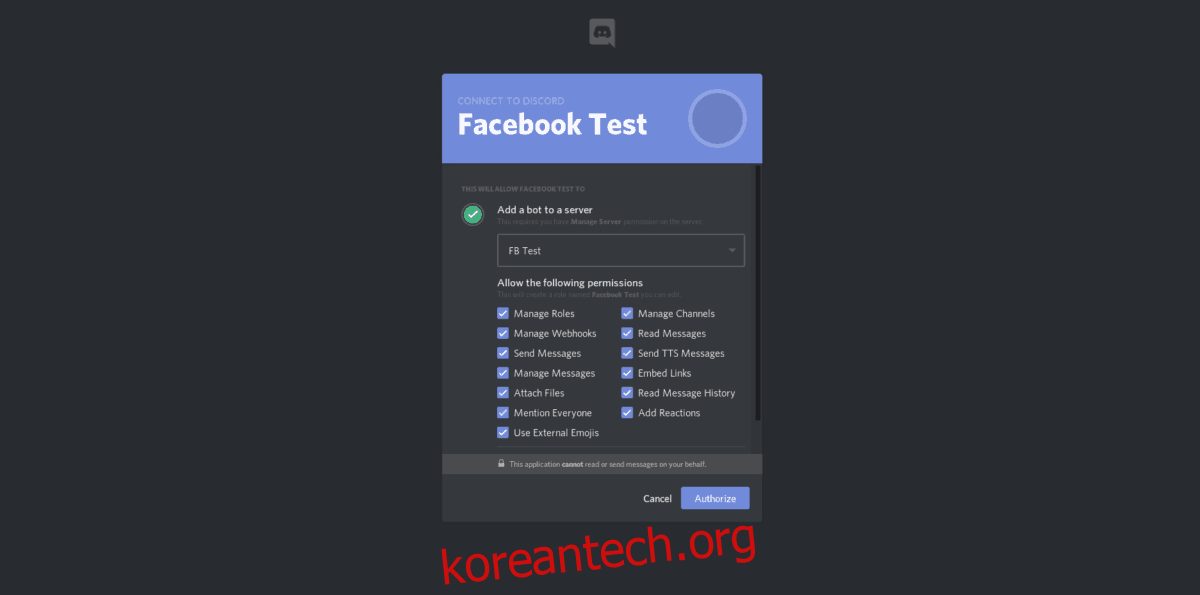
9단계: 돌아가기 Discord 개발자 페이지 봇 탭을 클릭합니다. 그런 다음 “클릭하여 토큰 표시”를 선택하고 새로 생성된 토큰을 텍스트 파일에 복사합니다.
Miscord 구성 설정
봇이 작동 중입니다. 이제 새 구성 파일을 생성해야 합니다. 봇 설정 프로세스와 마찬가지로 진행하려면 복잡한 단계가 많이 있습니다. 이러한 이유로 모든 것을 구성하는 방법을 살펴보겠습니다. 아래의 단계별 지침을 따르십시오.
1단계: Miscord로 이동 구성 웹사이트.
2단계: “가져오기” 구성 파일을 클릭하고 파일 브라우저를 사용하여 /home/username/.config/Miscord/로 이동합니다.
3단계: /home/username/.config/Miscord/에서 “config.json” 파일을 웹사이트로 가져옵니다.
4단계: 구성 페이지에서 FB 이메일, 비밀번호, 저장된 봇 토큰 추가 등과 같은 필요한 모든 정보를 입력합니다.
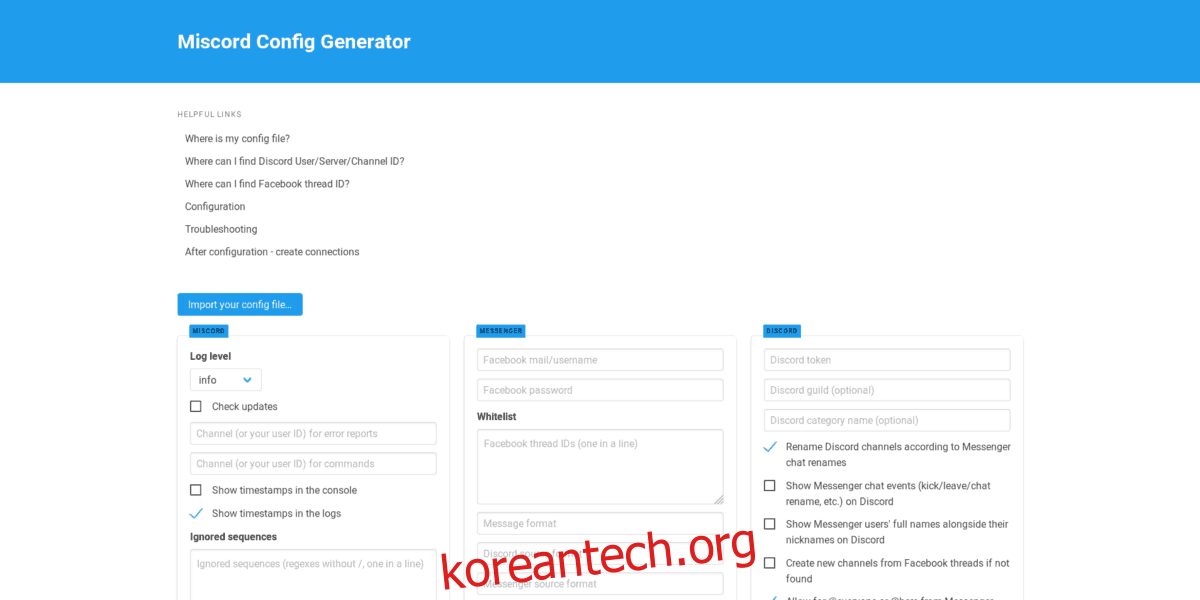
5단계: 세부 정보를 채우고 “구성 생성” 버튼을 클릭하고 코드를 가져옵니다.
6단계: echo 명령으로 구성 파일을 지웁니다.
echo ' ' > ~/.config/Miscord/config.json
7단계: Nano에서 “config.json” 파일을 엽니다.
nano ~/.config/Miscord/config.json
8단계: Miscord 구성 페이지에서 생성된 코드를 Nano에 붙여넣습니다. 그런 다음 Ctrl + O를 눌러 저장합니다.
페이스북 메신저/디스코드 브릿지
수많은 단계와 많은 구성 후에 FB/Discord 브리지를 사용할 준비가 되었으며 누군가 Facebook에서 무언가를 보낼 때마다 Discord 서버의 전용 채널에 표시됩니다. Miscord는 실험적인 기술이며 경우에 따라 소프트웨어를 실행하는 데 문제가 발생할 수 있음을 이해하십시오.
Miscord FB 브리지를 사용하려면 터미널을 실행하고 miscord 명령을 실행한 다음 Linux에서 Discord를 엽니다. 실행되면 개별 사용자 및 그룹의 메시지가 봇이 생성한 다른 채널에 표시되기 시작합니다.
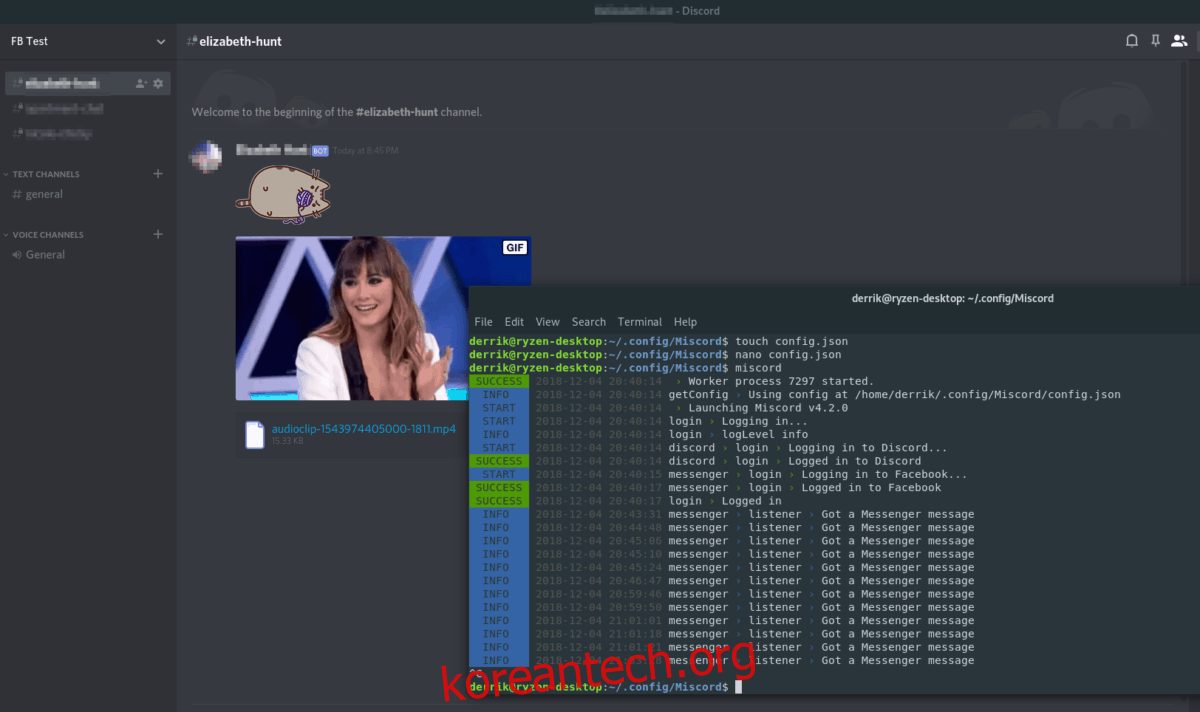
miscord
채널에서 FB를 통해 대화하려는 사용자에게 응답하면 Miscord 브리지가 메시지를 앞뒤로 전달합니다.
마무리 불일치
Facebook Messenger Bridge를 닫아야 합니까? 터미널 창에서 Ctrl + C를 누르고 Miscord 세션을 종료합니다. 그런 다음 exit를 입력하여 터미널을 닫습니다.